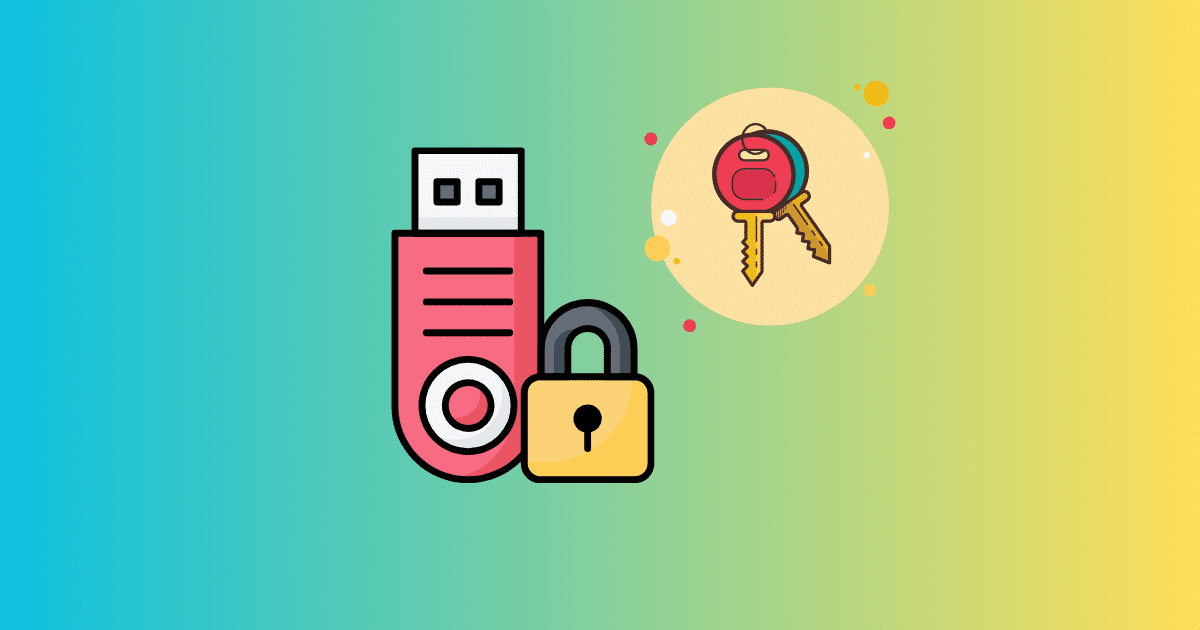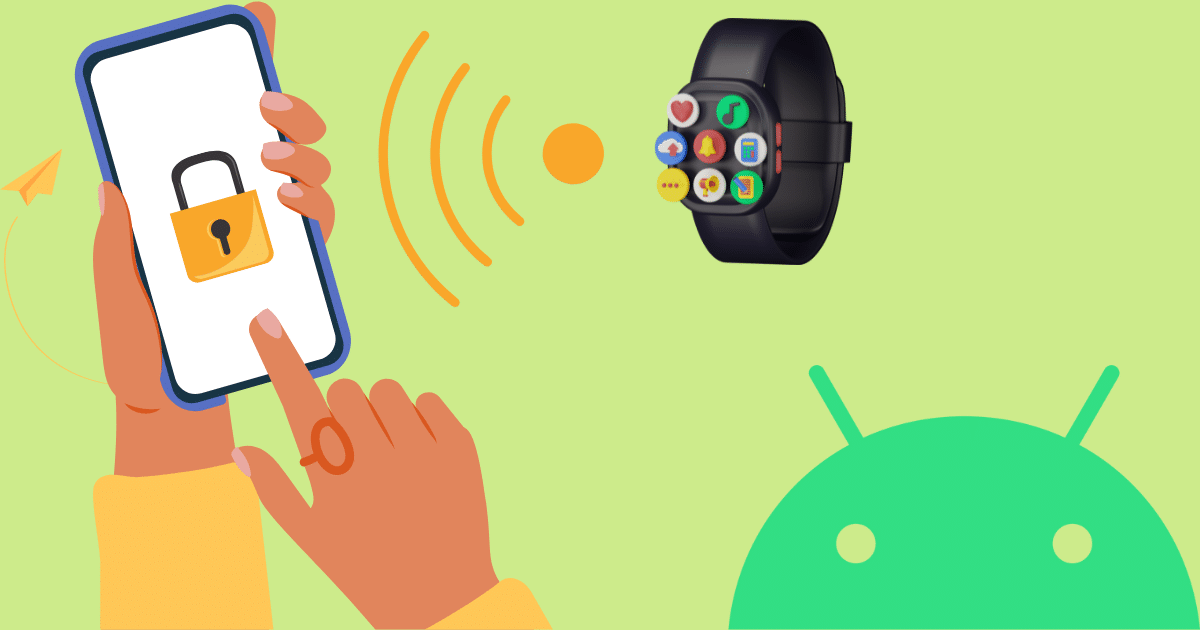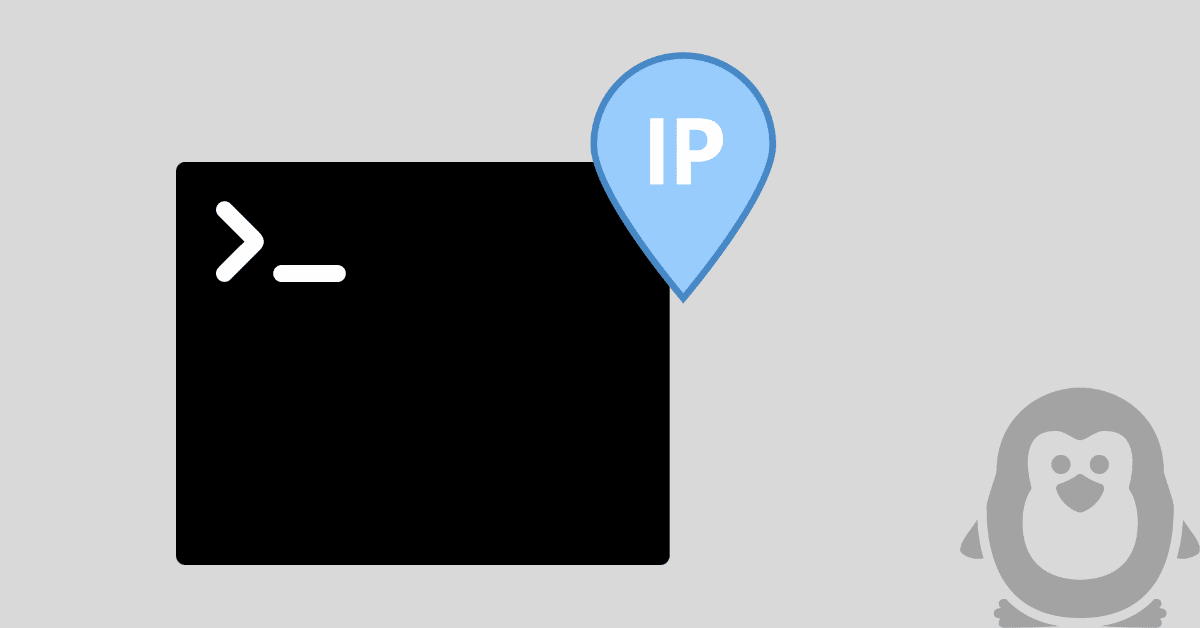
[novashare_inline_content]
כברירת מחדל, Debian מוגדרת לקבל כתובת IP באופן אוטומטי משרת DHCP. בהיעדר כתובת אוטומטית, עליך לציין כתובת IP סטטית באופן ידני. במדריך זה, אני מסביר כיצד להגדיר כתובת IP קבועה ב- Linux Debian 11 ממסוף הפקודה או SSH.
הגדרת IP קבוע בדביאן 11 בקצרה
כדי להתקדם, אם אתה מרגיש בנוח עם דביאן, השלבים להגדרת כתובת IP סטטית בדביאן הם כדלקמן:
- ערוך את הקובץ /etc/network/interfaces
$ sudo vi /etc/network/interfaces - ציין את הערכים הבאים בממשק הרצוי
לדוגמה, אם הממשק שלך נקרא
enp3s0:auto enp3s0
iface enp3s0 inet static
address 192.168.1.10
netmask 255.255.255.0
gateway 192.168.1.254
dns-nameservers 1.1.1.1 8.8.8.8 - הפעל מחדש את ממשק הרשת
עצור את הממשק:
$ ifdown eth0
התחל את הממשק:$ ifup eth0
כעת נראה ביתר פירוט כיצד להגדיר IP סטטי בדביאן 11.
הצג את תצורת ה-IP הנוכחית
לפני או אחרי החלת שינויים כלשהם, ייתכן שיהיה רעיון טוב להסתכל על התצורה.
ניתן לרשום את ממשקי הרשת של המערכת באמצעות הפקודהip:
ip -c addrהטענה-cמאפשר לך להציג טקסט בצבע. כדי להציג רק כתובות IPV4, השתמש באפשרות-4.
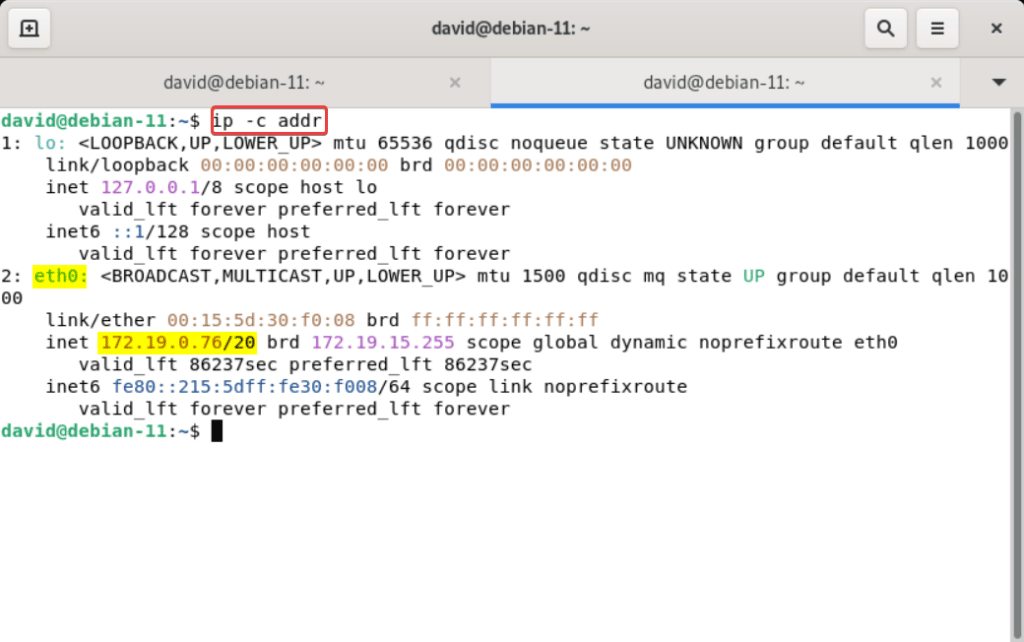
✏️הערה:בגירסאות ישנות יותר של דביאן (<10), אתה יכול להשתמש בפקודהifconfig.
בדוגמה למעלה, ישנם שני שמות ממשקי רשת:
- הנה: ממשק loopback פנימי למערכת המאפשר לה לתקשר עם עצמה.
- eth0: השני הוא הממשק הפעיל המאפשר תקשורת ברשת המקומית ובאינטרנט.
ברמת תצורת הרשת, תוכל גם להציג את המידע הבא:
- inet: כתובת IP/מסיכת רשת משנה
- brd: כתובת השידור
- דִינָמִיאוֹסטָטִי: מציין אם כתובת ה-IP המוגדרת היא דינמית או קבועה
למידע נוסף על הזמנהip, אתה יכול להקלידman ip.
הגדר כתובת IP קבועה בדביאן (הליך מפורט)
כפי שראינו לעיל, קובץ התצורה של ממשקי הרשת שלך נמצא ב/etc/network/interfaces. כדי להגדיר כתובת IP סטטית, פשוט שנה את הקטע הרצוי עם עורך vi/vim/nano:
$ sudo vi /etc/network/interfaces
## ou ##
$ sudo vim /etc/network/interfaces
## ou ##
$ sudo nano /etc/network/interfacesהנה דוגמה לקובץ תצורה. אתר את הקווים עבור ממשק הרשת הראשי שלך. לְדוּגמָהeth0כאן באדום:
# This file describes the network interfaces available on your system
# and how to activate them. For more information, see interfaces(5).
source /etc/network/interfaces.d/*
# The loopback network interface
auto lo
iface lo inet loopback
# The primary network interface
allow-hotplug eth0
iface eth0 inet dhcp⚠️ תשומת לב:אל תסיר את השורות מממשק ה-loopbackloוהקו שמטעין את המקורות לתוכם/etc/network/interfaces.d/*
החלף את הסעיף כמו בדוגמה למטה, תוך התאמה אישית של כתובות הרשת:
# This file describes the network interfaces available on your system
# and how to activate them. For more information, see interfaces(5).
source /etc/network/interfaces.d/*
# The loopback network interface
auto lo
iface lo inet loopback
# The primary network interface
auto eth0
iface eth0 inet static
address 192.168.1.10
netmask 255.255.255.0
gateway 192.168.1.254
dns-nameservers 1.1.1.1 8.8.8.8שימו לב שניתן לציין את הכתובת ואת המסכה באותה שורה. לדוגמה:192.0.2.7/24.
אם אתה צריך להגדיר ממשק ל-IPV6, החלף את הפרמטרinetנָקוּבinet 6. לדוגמה:
iface eth0 inet6 static
address 2001:db8::c0ca:1eaf/64
gateway 2001:db8::1ead:ed:beefלאחר שמירת השינויים שלך בקובץ התצורה, הפעל מחדש את ממשק הרשת:
$ ifdown eth0
$ ifup eth0במקרים מורכבים יותר, ייתכן שיהיה צורך להפעיל מחדש את שירות מנהל הרשת:
$ sudo systemctl restart network-managerשתפו את המאמר הזה
[novashare_inline_content]
האם מצאתם מאמר זה שימושי?
אתה יכול גם אותנושלח רעיון למאמראם החיפוש שלך שונה.